Izbrišite poruke koje vam više nisu potrebne ili ih želite vidjeti u mapi ulazne pošte ili mapi pošte. Poruku možete izbrisati na nekoliko načina.
-
Kada na popisu poruka pokažete na poruku ili je odaberete, ikona


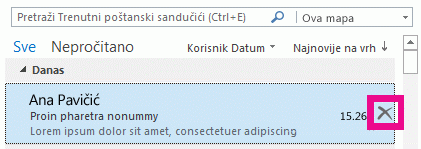
-
Odaberite poruku, a zatim pritisnite tipku Delete na tipkovnici.
Napomena: Outlook 2016 ili Outlook za Microsoft 365, ako umjesto toga pritisnete tipku Backspace, poruka će se arhivirati, a ne izbrisati. -
Možete i odabrati poruku s popisa poruka ili otvoriti poruku u vlastitom prozoru, a zatim kliknuti gumb Izbriši na vrpci.
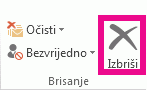
Kada se poruka izbriše u programu Outlook, premješta se u mape Izbrisane stavkeili Smeće .
Ako želite zaobići mapu Izbrisane stavke i trajno izbrisati poruku, pritisnite Shift + Delete ili Shift +
Koja je razlika između mogućnosti Izbriši i Arhiviraj?
Brisanje premješta odabranu poruku ili poruke u mapu Izbrisane stavke ili u mapu Smeće. U Outlook 2016 i Outlooku za Microsoft 365, ako odaberete Arhiviraj, poruka će se premjestiti u mapu Arhiva. Poruke možete arhivirati i tako da ih odaberete, a zatim pritisnete tipku Backspace. Značajka arhiviranja dostupna je samo u programima Outlook 2016 Outlook za Microsoft 365. Dodatne informacije o arhivi potražite u članku Arhiviranje u programu Outlook.
Čekaj! Predomislio sam se
Ako se poruka koju želite zadržati i dalje nalazi u mapi Izbrisane stavke, povucite poruku iz mape Izbrisane stavke u drugu mapu. Kada se mapa Izbrisane stavke isprazni za POP3, IMAP i Outlook.com ili druge Exchange ActiveSync, poruka će trajno nestati.
Postoji iznimka za neke Microsoft Exchange Server računa. Ako je omogućeno, izbrisane poruke možete dohvatiti tijekom ograničenog vremenskog razdoblja. Pogledajte kako. Administrator sustava Exchange postavlja vremensko razdoblje.










